人们现在使用 Discord 与其他人和社区交朋友并进行交流,包括游戏、学习和简单的非正式讨论。人们非常欣赏的功能之一是可以下载 Discord 视频,因为您总是可以保存一些愚蠢的笑话、人们争吵的时刻或任何您想要的东西。本文将解释如何 从 Discord 下载视频 无需付出太多努力,因此您不会错过分享美好体验。
第 1 部分:如何在桌面和移动设备上下载 Discord 视频?
从 Discord 下载视频可能会略有不同,具体取决于您是使用计算机还是使用移动端。以下是有关如何在两个平台上下载 Discord 视频的教程。
对于桌面版 Discord:
要在桌面上从 Discord 下载视频,请单击应用程序将其打开。接下来,转到需要下载的已上传视频所在的频道;它将位于 Discord 窗口左侧的列表中。如果您已到达该频道,请向下滚动到要下载的视频。只需将光标移到视频上;视频上方将出现一个类似下载的按钮。单击下载按钮即可完成此操作,该按钮的形状类似于向下箭头的图标。
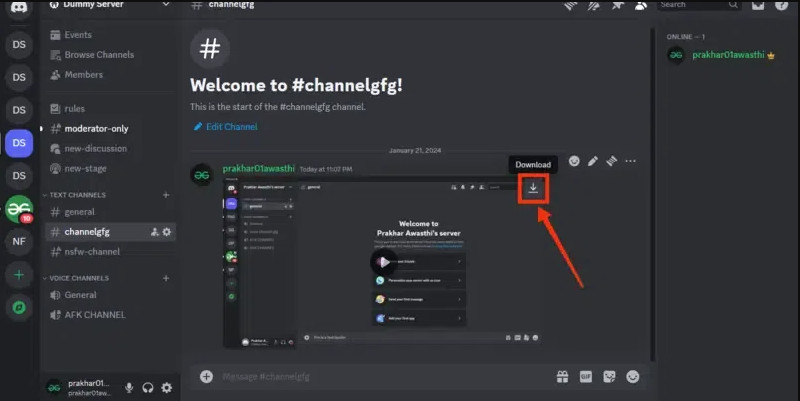
对于移动设备Discord:
要使用移动 Android 和 iPhone 从 Discord 下载视频,请按照以下步骤操作:
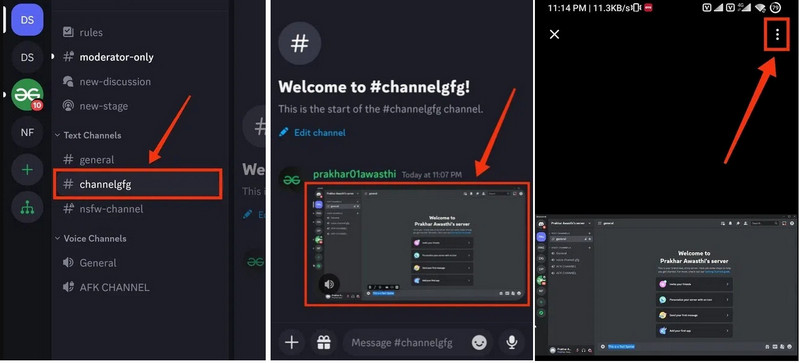
单击图标打开 Discord 应用。然后,转到视频来源的频道;您必须从列表中单击频道名称。当您到达包含所需视频的部门时,只需触摸视频上的屏幕即可选择它。在屏幕上,转到视频播放器的右上角并勾选 三个点 选择菜单。最后,选择 保存 从选项中选择按钮下载视频并将其保存到手机上。
当通过网络发送视频时,如何下载 Discord 上的视频?
下载网络上共享的 Discord 视频的最简单方法是先打开频道或直接向您发送消息。将光标放在视频上,在视频的顶部边缘,您将看到一个下载按钮。单击它即可从 Discord 网络版下载视频。
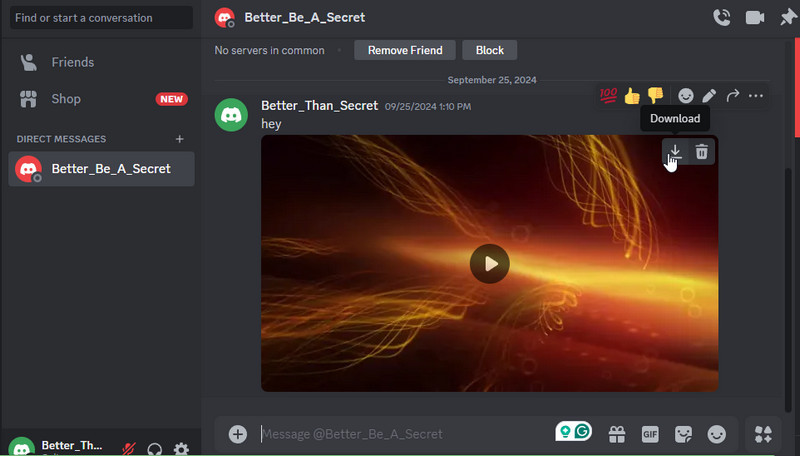
第 2 部分:您可以从链接下载 Discord 视频吗?
是的,可以通过以下几个步骤从链接下载 Discord 视频,例如右键单击屏幕上正在播放的视频,然后复制其链接。然后,使用在线视频下载器(如 SaveFrom.net 或 KeepVid)或使用专用软件(如 4K 视频下载器)。复制链接后,右键单击下载器并输入链接,选择您喜欢的视频流,然后单击“确定”。这是一个重要的提醒,您只能在获得内容提供商许可的情况下下载文件,并且应始终尊重版权法。现在一切都很好,因此通过这几个简单的步骤,您可以快速保存所需的 Discord 视频以用于离线模式!
第 3 部分:在桌面上轻松捕获 Discord 的视频
Discord 屏幕录像机,被称为 AVAide 屏幕录像,是您在计算机上从 Discord 捕获高质量视频的终极解决方案。无论您是使用它来捕获视频通话、直播还是任何其他截屏视频,在此程序的帮助下,它都可以快速轻松地使用。这就是它脱颖而出的原因:
• 以 60 fps 的全高清 1080p 录制视频,确保视频细节明亮清晰。
• 捕获整个屏幕或特定区域;它是仅录制 Discord 的理想选择。
• 录制系统音频和输入或同时捕捉对话和声音。
• 添加网络摄像头覆盖,以实现类似隔间的教程或演示模式。
• 直接在录音上实时书写文字或绘制形状和突出显示。
• 设置自动开始/停止时间,以便在现场活动期间进行不间断的录制。
• 以各种格式保存录音并将其直接导出到社交媒体平台和云存储。
如何使用 AVAide 屏幕录像机的步骤:
第1步点击下载按钮,将屏幕录像机下载到您的设备上。安装应用程序,按照提示进行设置,然后启动它。
第2步系统将提示您使用 录像机 运行应用程序时。通过拖动要在 Discord 上保存的视频上的可调节线条来调整录制区域。要自动执行此操作,请单击 箭 按钮并点击视频。
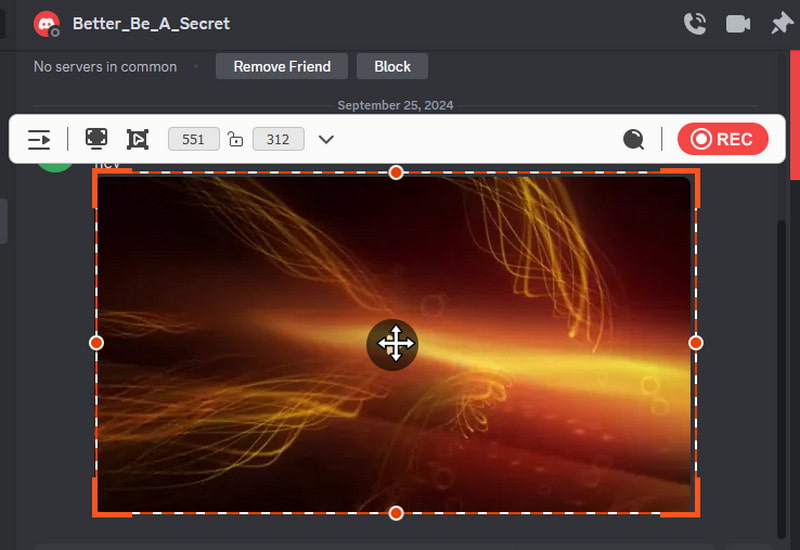
第 3 步激活 系统声音 录制视频的内部声音,然后单击 录音 开始录音。
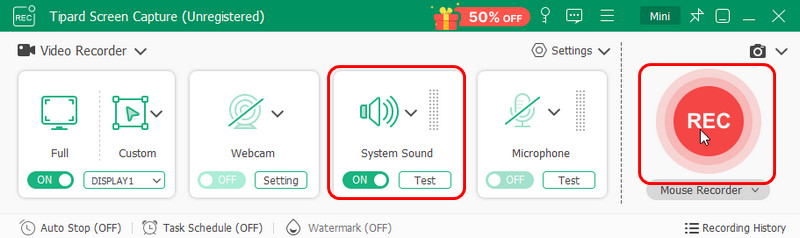
第四步勾选 停止 按钮停止屏幕录制,然后会出现一个新窗口。在这里,您可以修剪录制内容,然后要导出,请点击 出口 录制视频的按钮。如您所见,这是 最好的开源屏幕录像机 您可以在 Windows 或 Mac 上免费下载。
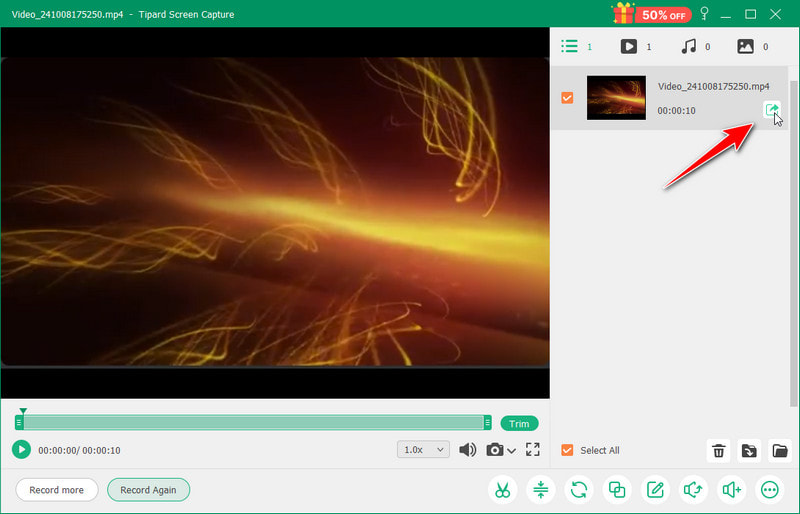
如何从 Discord 下载视频? 无论您使用的是笔记本电脑还是智能手机。就是这么简单:只需按照特定平台上的步骤操作,您就可以随时保存社区中分享的有趣视频或重要视频的精彩片段。桌面用户可以导航到频道中的视频位置,然后单击下载按钮;移动用户只需按几个按钮即可将视频直接下载到手机中。如果无法下载,用户可以使用在线视频下载器或屏幕录制应用程序(如 AVAide)。还必须考虑给定项目的多个版权,并向所有者请求下载许可。最后,您可以截取 Discord 聊天中的精彩时刻的屏幕截图并与朋友分享!
在您的计算机上录制屏幕、音频、网络摄像头、游戏、在线会议以及 iPhone/Android 屏幕。
录制屏幕和视频
- Mac 上的屏幕录制
- Windows 上的屏幕录制
- iPhone上的屏幕录制
- 在 iPhone 上录制音频
- 在没有 DVR 的情况下录制电视节目
- iPhone 和 Android 上的屏幕录制 Snapchat
- 录制 FaceTime 通话
- 如何使用 VLC 录屏
- 修复亚马逊错误代码 1060
- 修复 OBS 窗口捕获黑色
- 如何将 PowerPoint 制作成视频 [完整教程]
- 如何制作教程视频:准备工作和指南
- 如何在 iOS 15 及更高版本上使用声音进行屏幕录制
- 如何在 TikTok 上进行屏幕录制:桌面和移动解决方案
- 如何以 2 种经过验证的方式在三星屏幕上录制 [已解决]
- 如何在没有采集卡的情况下在 PS4 上录制游戏玩法
- 如何在 Xbox One 上录制游戏玩法 [完整教程]



 安全下载
安全下载


